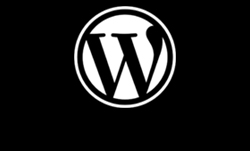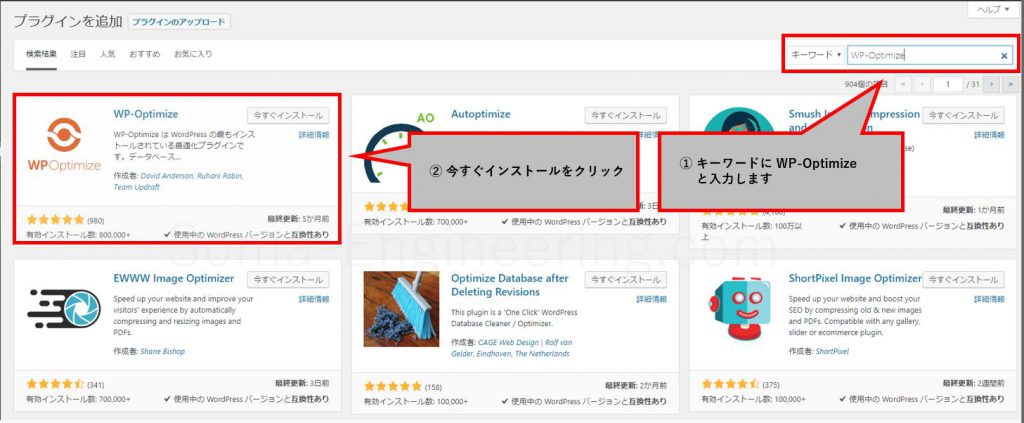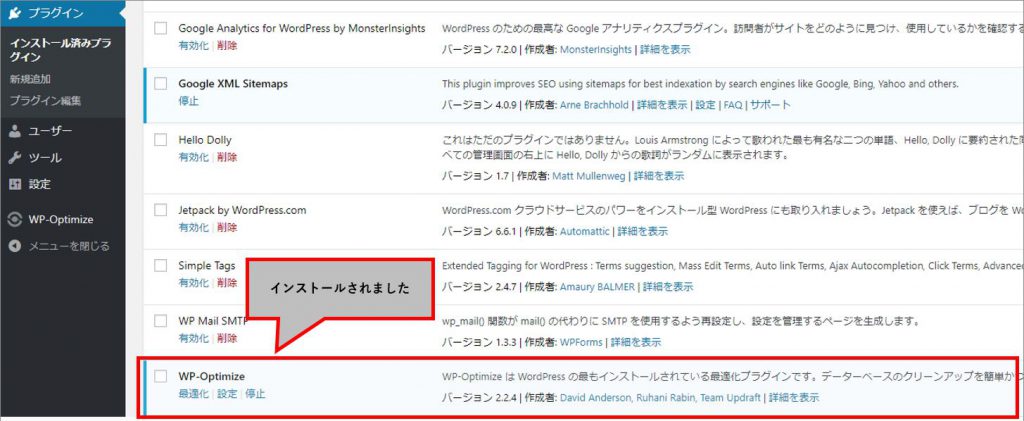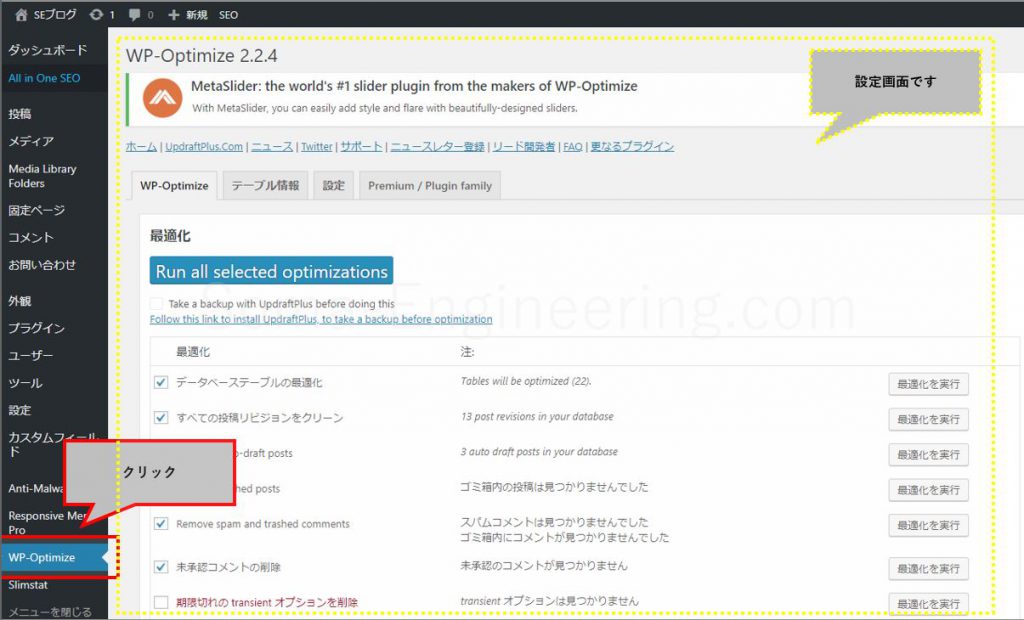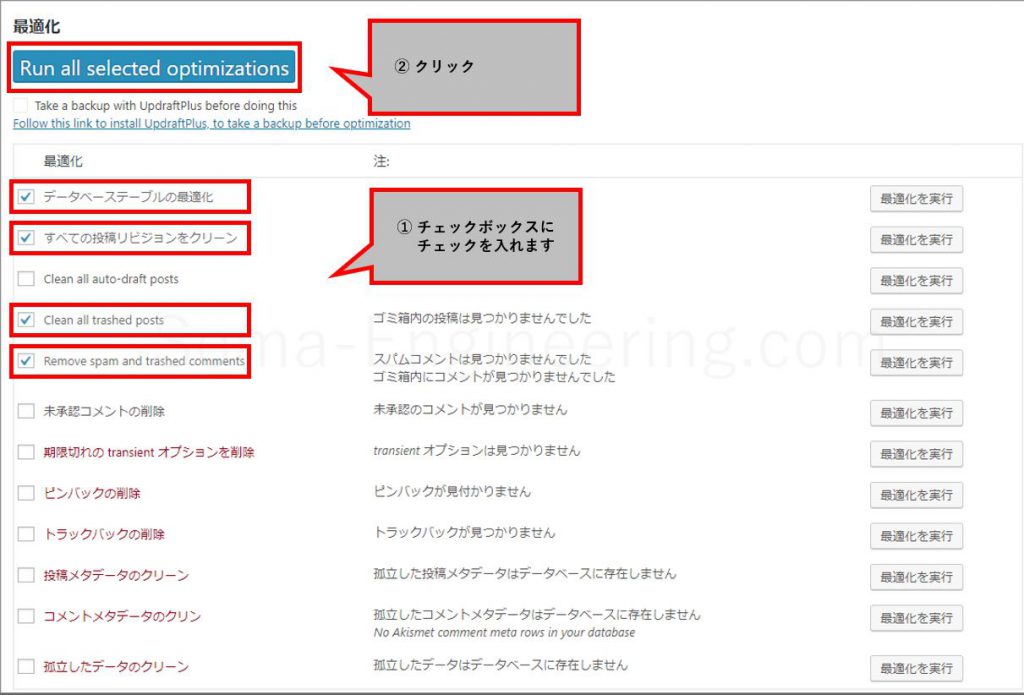Warning: preg_match(): Compilation failed: unrecognized character follows \ at offset 1 in /home/r5652521/public_html/soma-engineering.com/wp-content/themes/affinger/functions.php on line 1548
Warning: preg_match(): Compilation failed: unrecognized character follows \ at offset 1 in /home/r5652521/public_html/soma-engineering.com/wp-content/themes/affinger/functions.php on line 1548
Warning: preg_match(): Compilation failed: unrecognized character follows \ at offset 1 in /home/r5652521/public_html/soma-engineering.com/wp-content/themes/affinger/functions.php on line 1548
Warning: preg_match(): Compilation failed: unrecognized character follows \ at offset 1 in /home/r5652521/public_html/soma-engineering.com/wp-content/themes/affinger/functions.php on line 1548
Warning: preg_match(): Compilation failed: unrecognized character follows \ at offset 1 in /home/r5652521/public_html/soma-engineering.com/wp-content/themes/affinger/functions.php on line 1548
Warning: preg_match(): Compilation failed: unrecognized character follows \ at offset 1 in /home/r5652521/public_html/soma-engineering.com/wp-content/themes/affinger/functions.php on line 1548
Warning: preg_match(): Compilation failed: unrecognized character follows \ at offset 1 in /home/r5652521/public_html/soma-engineering.com/wp-content/themes/affinger/functions.php on line 1548
こんにちは!SE ブログの相馬です。
今回は WordPress のデータベースのメンテナンスに役立つおすすめのプラグインについて書いてみました。
WordPress のデータベースは何をやっているか
WordPress に表示されている記事などのデータは全てデータベースに格納されています。またデータベースが無いと WordPress は動きませんので、人の体で言えばデータベースは WordPress の体の一部といってもよいでしょう。
ご興味が無い方も多いかもしれませんが、上にも書いてありますとおり、WordPress の Web サイトはデータベースと連動して稼働していますが、Web サイトは見えますが、データベースは 表面上では見えませんのでバックグラウンドで動いています。
WordPress のデータベースが大きくなると?
公開・非公開関わらず、記事の数やリビジョンの量はデータベースに全て格納されていますので、記事の数が多ければ多いほどデータベースのサイズが肥大化してゆきます。
肥大化してゆきますと、WordPress のアクセスに影響が出てきます。人で言えば体重が増えてゆくようなイメージです。動作が遅くなってゆくわけです。
別に体重が増えても筋肉を付ければ動作を遅くする事は防げますし、サーバーの性能をより高くすれば良いのですができれば今できる方法で対処したいところですよね。
WordPress のデータベース肥大化の対処方法
そこで、動作を遅くする事を防ぐ為にはどうしたら良いでしょう?手動でやると基本的には以下の方法かと思います。
- ゴミ箱にある記事を削除する。
- 不要な下書きにある記事を削除する。
- 不要な非公開にある記事を削除する。
これを手動で 1 つ 1 つやってゆくのはさすがに骨が折れる作業です。汗 ですので自動化したいですよね。
データベースのメンテナンスおすすめプラグイン
それではおすすめのプラグインを紹介いたしますが、その前にデータベースのメンテナンスするメリットを整理しましょう。
① データベースの空き容量が確保できます。PC の C ドライブや D ドライブと同じ感覚で考えていただけると分かり易いです。不要なファイルを削除したりする事によって、ドライブの空き容量が確保できますよね?それと同様になります。
② WordPress のサイトへのアクセスが改善されます。つまりアクセスが遅いのであれば、メンテナンスする事によって改善する可能性があります。
ではおすすめのプラグインを紹介します。
WP-Optimize
WP-Optimize は分かり易くまた使いやすいプラグインです。どの項目にどのくらい不要だと思われるゴミ (ここではゴミと言います) があるか把握でき、それを見た上でメンテナンスするかユーザーが判断して選択する事ができます。
また、自動化にも対応しており、毎日、1 週間毎のように期間を設定して、設定した項目に対してメンテナンスを自動化する事ができます。
これは便利ですね。
インストール
1. 以下のようにプラグインの検索で WP-Optimize と入力し、検索結果で表示された WP-Optimize をインストールします。
2. [有効化] をクリックして、プラグインを有効化します。
3. 管理画面の左にある [プラグイン] から WP-Optimize が表示されている事を確認します。
最適化
管理画面の左メニューにある [WP-Optimize] をクリックします。右側に表示されているのが WP-Optimize の管理画面になります。
まずは、[WP-Optimize] タブの中にある機能でデータベースをメンテナンスする事ができます。早速やってみましょう。
1. 以下の画像のように、[最適化] の列にある項目に対して、[注] の列にメンテナンスについての説明が表示されています。
例えば、[最適化] の列にある Clean all trashed posts に対して [注] の列に ゴミ箱に投稿があれば何個あるかが表示されます。必要な分だけチェックを入れて、[Run all selected optimizations] をクリックすると、メンテナンスが開始します。
完了しても特にメッセージは表示されませんが、[注] の表示が表示されます。例えば、Clean all trashed posts に投稿があってメンテナンスをした場合は、ゴミ箱の中身が空になるので、ゴミ箱には投稿がありませんとか、投稿は 0 ですといったような表示になると思います。
まとめ
いかがでしょうか。上にも書きましたが、ゴミ箱や下書きに残ったままの不要な投稿や、投稿毎に沢山のリビジョンなどが残っていると、データベースが肥大化し、サイトへのアクセスに影響が出てしまいます。
影響が出てしまっても放置したままでサイトへのアクセスがますます遅くなってしまいますと、最悪の場合 SEO にも影響してしまいかねないのでこういったプラグインを使い自動化しておく事をおすすめいたします。
では最後までお読みいただきありがとうございました!